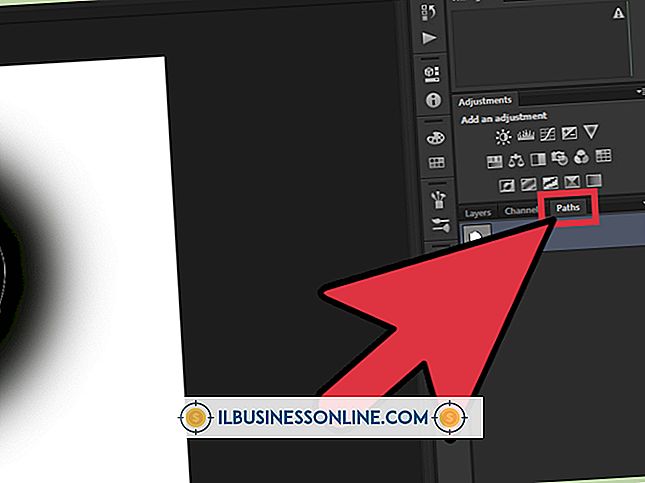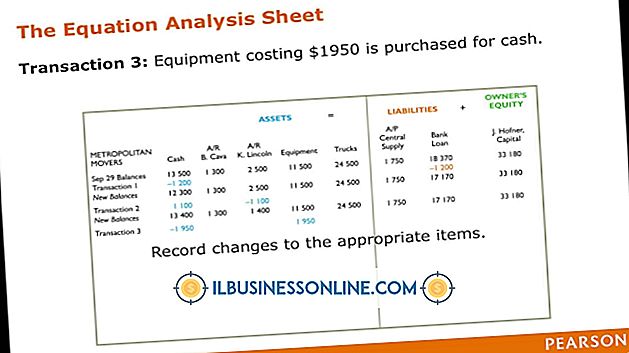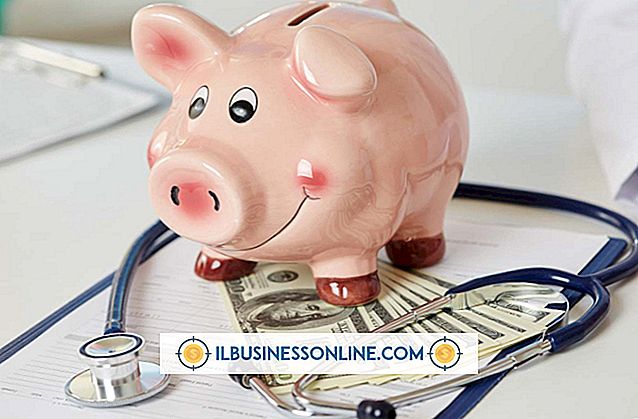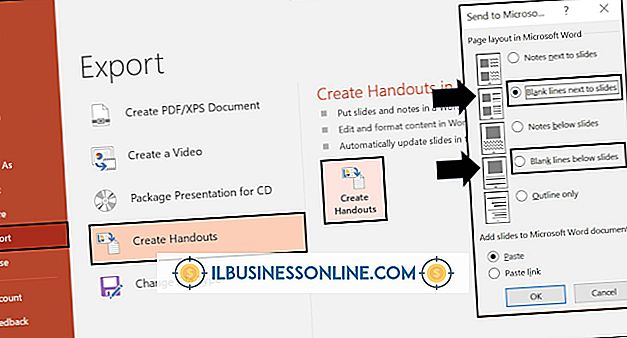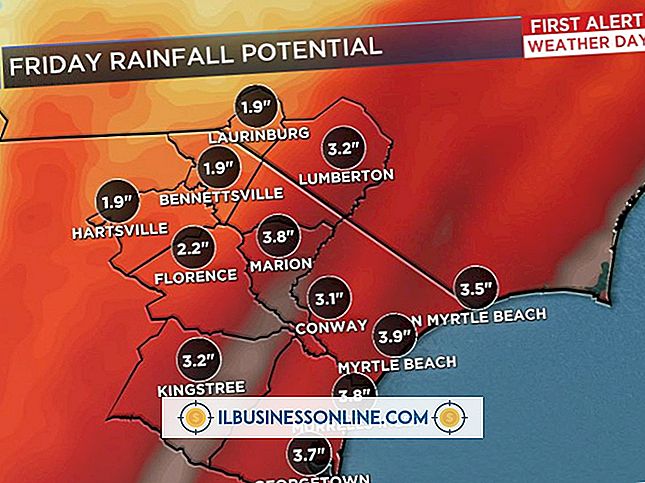Cara Memasukkan Google Map Tanpa Gelembung

Google Maps memungkinkan Anda mencari dan melihat wilayah atau lokasi apa pun dan menyematkan duplikat peta di situs web atau blog mana pun yang Anda kelola. Ini membantu menjadikan merek online Anda lebih sosial dan mengikat perusahaan Anda ke lokasi fisik. Secara default, Google Maps yang disematkan muncul dengan penanda tempat dan gelembung informasi. Pembaca Anda dapat menghapus gelembung secara manual, tetapi jika Anda dan perusahaan Anda lebih suka pengunjung melihat hanya peta dan penanda tempat di tempat pertama, Anda dapat menghapus gelembung selama tahap penyesuaian.
1.
Buka browser Web, navigasikan ke google.com/maps, ketikkan nama lokasi di bilah lokasi Google Maps dan tekan "Enter." Anda dapat memasukkan negara, wilayah, alamat, nama tempat, atau jenis informasi lokasi lainnya.
2.
Klik ikon "Tautan" di menu navigasi sebelah kiri untuk menampilkan dialog berbagi. Ikon tersebut menyerupai tiga tautan rantai yang saling terkait. Klik "Kustomisasi dan Pratinjau Peta Tersemat" dalam dialog berbagi untuk membuka jendela kustomisasi peta.
3.
Klik "X" di sudut kanan atas balon informasi lokasi di jendela penyesuaian peta. Ini menghilangkan gelembung dan secara otomatis menyesuaikan kode HTML yang sesuai.
4.
Klik di dalam bidang yang berisi kode HTML di bawah bagian "Salin dan Tempel HTML Ini ke Sematan dalam Situs Web Anda" dari jendela penyesuaian peta. Tahan "Ctrl-A" pada keyboard Anda untuk memilih semua kode. Tahan "Ctrl-C" untuk menyalin kode ke papan klip komputer Anda.
5.
Rekatkan kode HTML yang disalin ke HTML situs web atau blog perusahaan tempat Anda ingin peta muncul dengan menekan "Ctrl-V."